⑴SPSS默认输出的结论表格的形式特点是内联与简洁,但是这种格式很多时候并非是我们想要或认同的格式,因此我们也可以通过自定义的设置,让SPSS更符合我们的需求。下面我以如何将SPSS表格变为经典的三线表样式为例,为大家讲述修改结论表操作步骤的SPSS基础教程。

⑵一、修改为三线表
⑶我们可以看到下图的模型拟合度表格为普通制表表格,下面我们要尝试将它切换为经典的三线表样式。什么是三线表样式?三线表是我们在发表期刊论文时表格的主要形式之一,其一般只有三根横线,分别为表头的上下边框和表格底部的边框线,整个表格无竖线。
⑷首先双击表格或者右键点击表格,选择编辑按钮,打开表格的透视表界面。

⑸在透视表界面中我们可以看到几个菜单,通过菜单提供的功能,我们可以调整表格的各项属性,如宽度、高度、行距、颜色等等。现在我们在【格式】菜单中,选择【表外观】。
⑹在表外观中我们选择“Academic”,因为这是SPSS中默认提供的,比较接近于三线表的一个外观主题,然后点击“编辑外观”按钮,进行下一步编辑操作。
⑺图:选择Academic
⑻随后我们切换到【边框】选项卡,将其中的上内框和下内框,从两根横线,设置为单横线,如下图红框所示,再点击“确定”保存外观修改设置。
⑼图:修改上下内框
⑽二、修改为三线表
⑾随后我们点击透视表界面的“另存为”按钮,将修改后的外观保存到SPSS安装目录下的Looks文件夹中。我们需要对外观进行命名,如命名为“我自定义的三线表”进行保存。
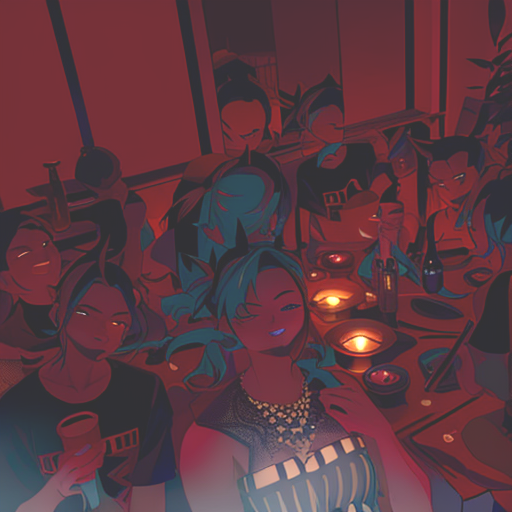
⑿之后我们就可以在表外观中选项中找到我们刚自己定义的那个外观,选择它即可快速应用三线表样式。
⒀图:应用自定义外观
⒁此时我们的表格如下图所示,成功变为了三线表样式。
⒂通过上述的简短介绍,我们了解了如何将默认的IBM SPSS Statistics表格样式转换为经典的三线表样式,同时还学习了如何保存和使用自己的自定义表格外观,学会这些知识以后,我们可以制定更多更美观的样式进行使用哦。